第一部分 手机端操作
1.1 使用
1.1.1企业微信登录
教职工/学生进入企业微信,在工作台中找到“教师个人平台”或“学生个人平台”应用,进入后选择“我的可信证明”。


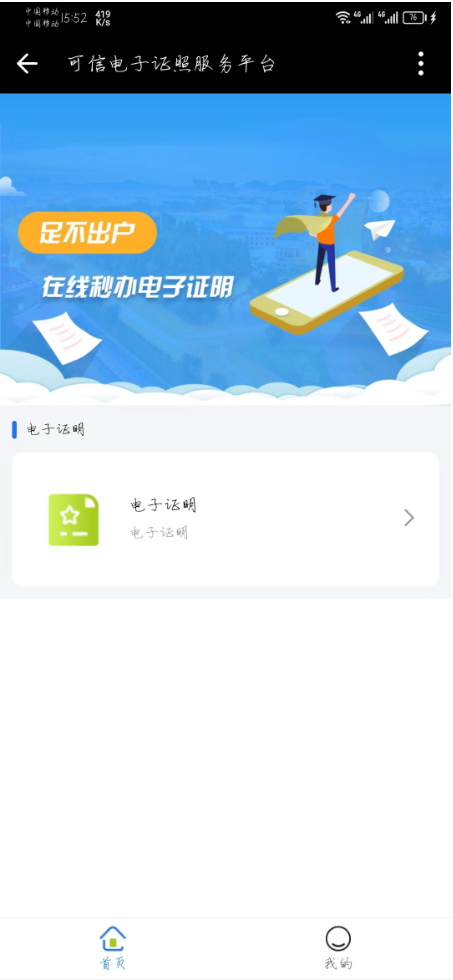
1.1.2文件查看
在首页选择电子成绩单或电子证明,选择需要预览的文件种类即可,文件类型同学校自助打印终端一致。


1.1.3文件发送与下载
1、发送邮箱
(1)点击发送邮箱按钮,填写收件人邮箱,点击确定。



(2)邮箱设置:点击邮箱设置,可添加邮箱,可设置默认邮箱、添加多个邮箱。


添加邮箱截图

设置默认邮箱截图

修改邮箱截图
注意事项:如果为多个邮箱,则会发送到默认邮箱,如需修改,请点击邮箱设置修改默认邮箱。
(3)查看申请记录
①下载后或发送邮箱后,点击申请记录。

②我的---文件申请记录


1.2功能选择界面
1.2.1查看个人信息
点击“我的”,进入个人信息界面,点击图示区域即可查看个人信息。


1.2.2查看文件申请记录
点击“我的”,进入个人信息界面,点击“文件申请记录”即可查看申请记录。


第二部分 PC端操作
2.1系统登录
教职工/学生通过学校首页--快速索引或内网登录----可信电子服务平台进入。登录方式均为:统一身份认证登录。

快速索引


内网登录

2.2文件申请
2.2.1文件在线申请
教师或学生选择可以打印的文件名称,点击进行预览,可以选择下载到本地或发送到邮箱。


2.2.2申请记录
可以在此处查询之前的申请。


第三部分 验证功能
3.1验证功能
3.1.1学信网验证
验证地址:https://www.chsi.com.cn/cjdyz/index
点击"选择成绩单"上传电子成绩单或证明(下载或发送到邮箱的PDF电子版原件),输入图片验证码进行验证。


注意事项:学信网验证只能上传PDF电子原件(必须为可信平台系统中下载或邮箱发送的电子原件)。
对电子原件进行翻拍、翻印、修改的PDF文件或照片均为无效文件。不允许修改原件,因修改所造成的验证无效及相关法律问题,后果由本人承担!
3.1.2验证码验证
(1)二维码验证
扫描文件中的二维码,即可自动跳转到学校可信验证平台进行验证。
(2)可信验证平台网址
验证地址:https://kxpt.zzut.edu.cn/ec/ec
输入文件上的验证码,即可验证



3.1.3PDF文件签章签名验证
可通过Adobe阅读器打开文件,点击下方红色电子签章,即可获得签名验证状态,直观验证文件的真实性和有效性,若PDF被篡改,则该签名会自动失效。



